Microsoft Access becerilerinizi bir üst seviyeye taşımaya hazırsınız. Veritabanı yönetiminde gerekli bir beceri, formlarda hesaplamalar yapmaktır. Bu eğitimde, veritabanınızın yalnızca dinamik değil, aynı zamanda faydalı kalmasını sağlamak için farklı rezervasyonlardan toplam fiyatı etkili bir şekilde nasıl hesaplayacağınızı göstereceğim. Hemen adımları inceleyelim.
En Önemli Noktalar
- Hesaplamalar yapmak için Access'te SQL sorgularının nasıl kullanılacağını öğrenin.
- Formlara hesaplamaların entegrasyonu hakkında bilgi sahibi olun.
- Fiyat hesaplama için kullanıcı dostu formlar tasarlayın.
Adım Adım Kılavuz
Access'te toplam tutarı hesaplamak için burada detaylı bir şekilde açıklayacağım adımları izlemelisiniz.
1. Form Oluşturun
Öncelikle, rezervasyonlar için formunuzun hazır olduğundan emin olmalısınız. Tüm gerekli alanların mevcut olması önemlidir. Burada ayrılan yerleri ve ilgili fiyatları belirtmelisiniz.
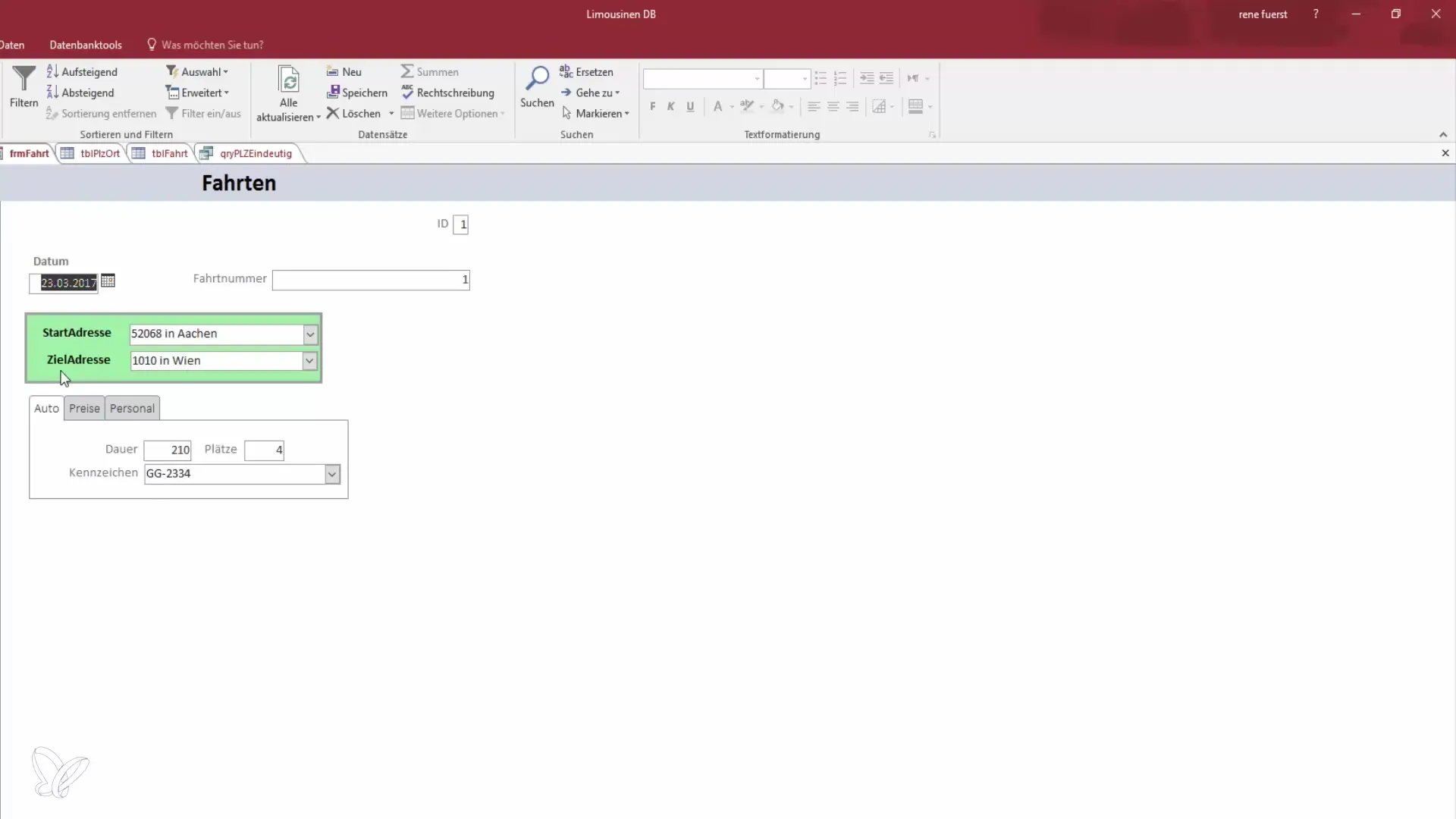
2. Fiyat Bilgisini Kontrol Edin
Rezervasyon için belirtilen fiyatı kontrol edin. Örneğin, bir kişi için fiyat 20 €'dur. Bu, kritik bir adımdır çünkü birden fazla yer için fiyatın ayarlanması gerektiğini bilmelisiniz. Eğer dört kişi rezervasyon yaparsa, fiyat kesinlikle daha yüksek olacaktır.
3. Hesaplama için SQL Sorgusu Kullanın
Toplam fiyatı hesaplamak için bir SQL sorgusu kullanacağız. Formunuzun tasarım moduna geçin ve toplam tutar alanını seçin. Buraya hesaplamayı ekleyeceksiniz.
4. Kontrolleri Ayarlayın
Kontrollerin uygun şekilde ayarlandığından emin olmalısınız. Gereksiz öğeleri kaldırın ve ayrılan yerleri ile toplam fiyatı ekleyin. Hesaplamanın net olması için alanları doğru şekilde adlandırmayı unutmayın.
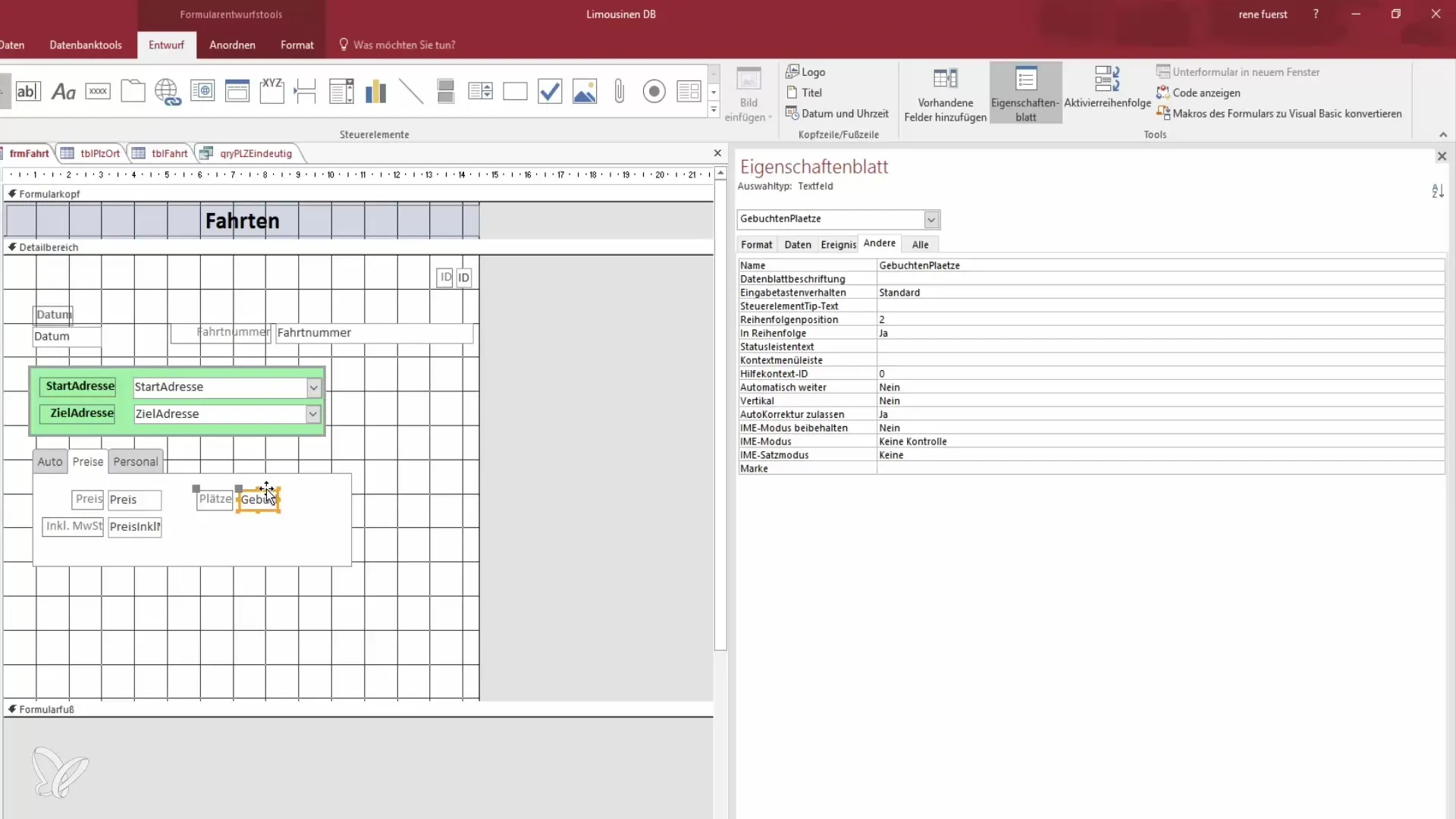
5. Toplam Fiyatı Hesaplayın
Şimdi toplam fiyatı hesaplama zamanı. Bu adımda, bir yerin fiyatını rezervasyon edilen yerlerin sayısıyla çarpmanız gerekir. Değerleri doğru bir şekilde almak için köşeli parantez ile sözdizimini kullanın.
6. Biçimlendirmeyi Ayarlayın
Toplam fiyatın para birimi biçiminde ayarlanması gerekir. Böylece, bunun para tutarları olduğunu açıkça gösterir ve kullanıcı dostu hale getirir.
7. Görünümü Değiştirin ve Test Edin
Toplam fiyatın nasıl hesaplandığını görmek için görünüm moduna geri dönün. Farklı seçenekleri seçin ve toplam tutarların nasıl dinamik olarak değiştiğini izleyin.
8. Katma Değer Vergisini Dikkate Alın
Eğer toplam fiyatları katma değer vergisi dahil göstermek istiyorsanız, SQL sorgunuzu ayarlamalısınız. Hesaplamanız için katma değer vergisi dahil fiyatı temel almayı unutmayın.
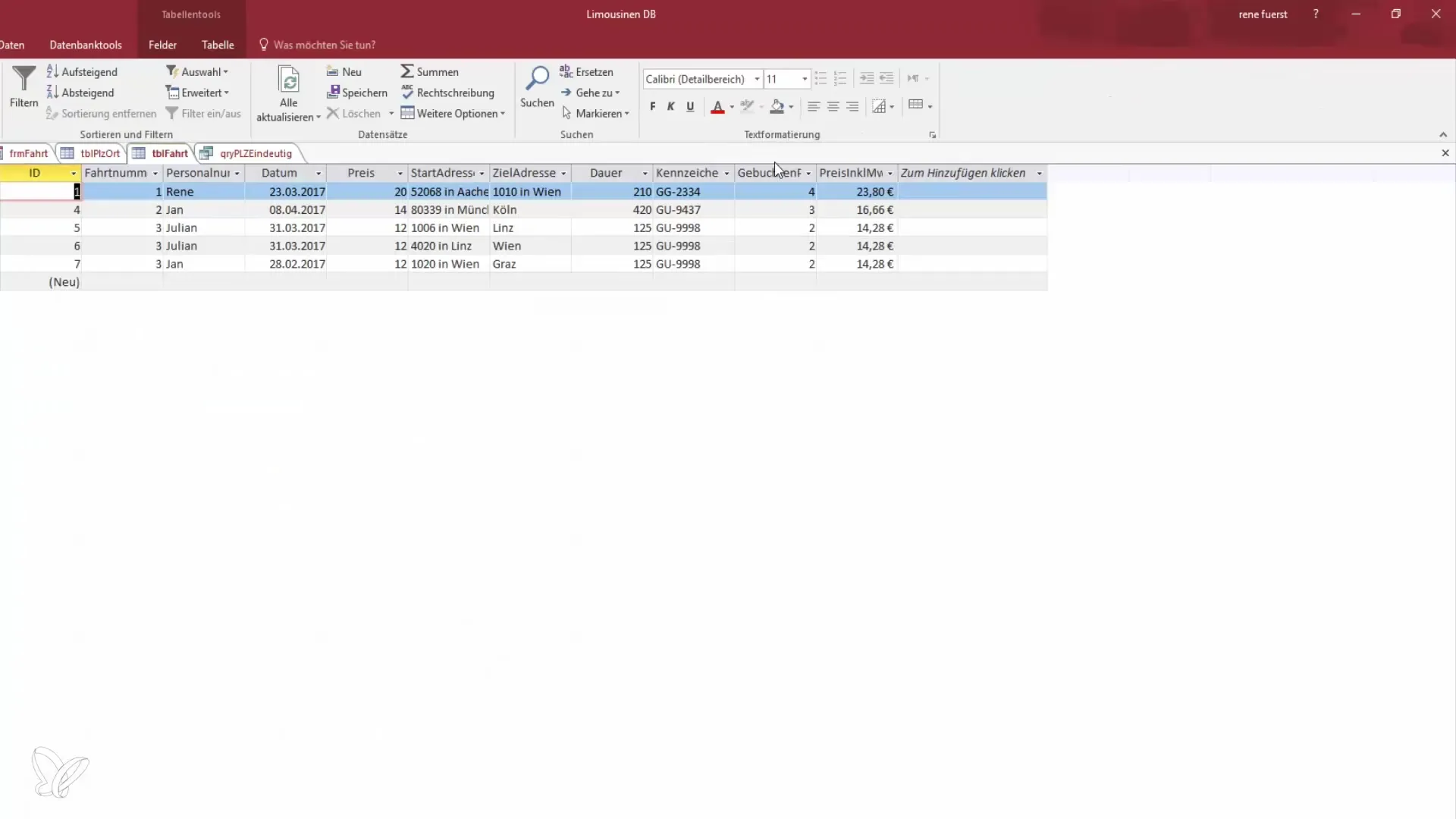
9. Son Kontroller
Tüm girişleri kontrol edin ve hesaplamaların doğru olduğundan emin olun. Yer sayısını değiştirin ve toplam fiyatın uygun bir şekilde ayarlandığını izleyin.
Özet - Veri Kahramanı Olun: Access'te Toplam Tutar Hesaplama
Bu eğitimde, Microsoft Access'te toplam tutarları nasıl etkin bir şekilde hesaplayacağınızı öğrendiniz. SQL sorguları ve formların doğru kullanımıyla fiyat hesaplama çocuk oyuncağı haline geliyor. Artık veritabanınızı daha faydalı hale getirecek ve kullanıcı etkileşimini geliştirecek araçlara sahipsiniz.
Sıkça Sorulan Sorular
Access'te SQL nedir?SQL, Yapılandırılmış Sorgu Dili'nin kısaltmasıdır ve verileri sorgulamak ve manipüle etmek için kullanılır.
Access'te toplam fiyatı dinamik olarak nasıl hesaplayabilirim?Bir SQL sorgusu oluşturarak ve yer sayısı ile çarparak toplam fiyatı dinamik olarak hesaplayabilirsiniz.
Access'te başka hesaplamalar da yapabilir miyim?Evet, ilgili SQL işlemlerini kullanarak toplama, çıkarma veya bölme işlemleri de yapabilirsiniz.
Access'te çıktıları para birimi olarak nasıl biçimlendiririm?Başlık formatını para birimi olarak ayarlamalısınız, böylece tutar para olarak net bir şekilde gösterilir.


